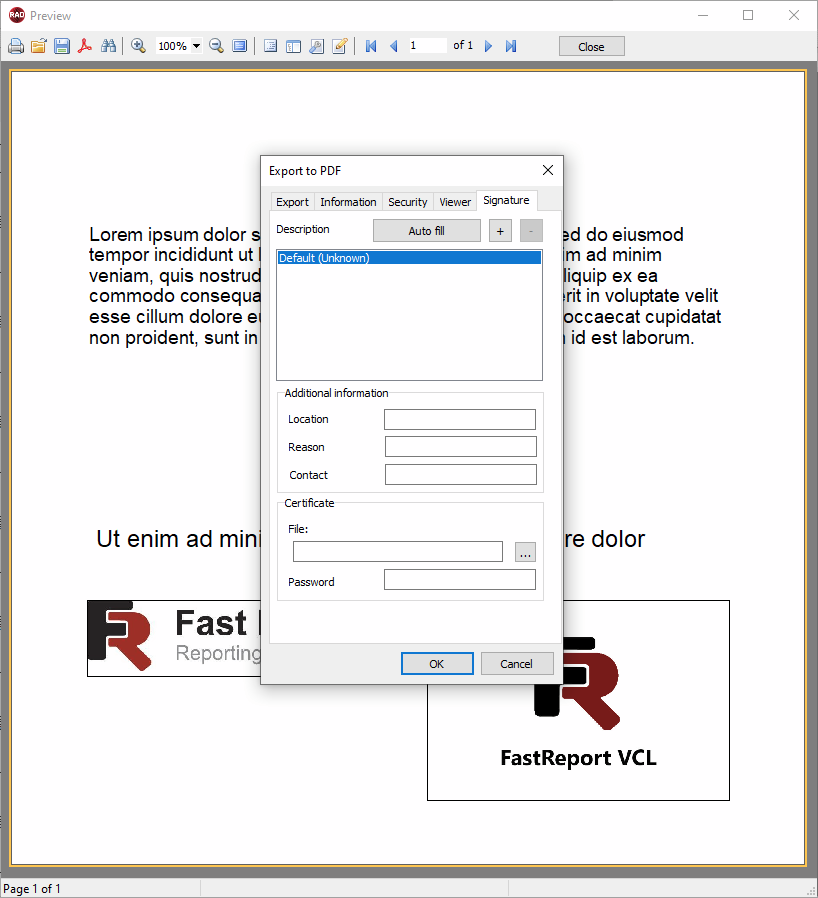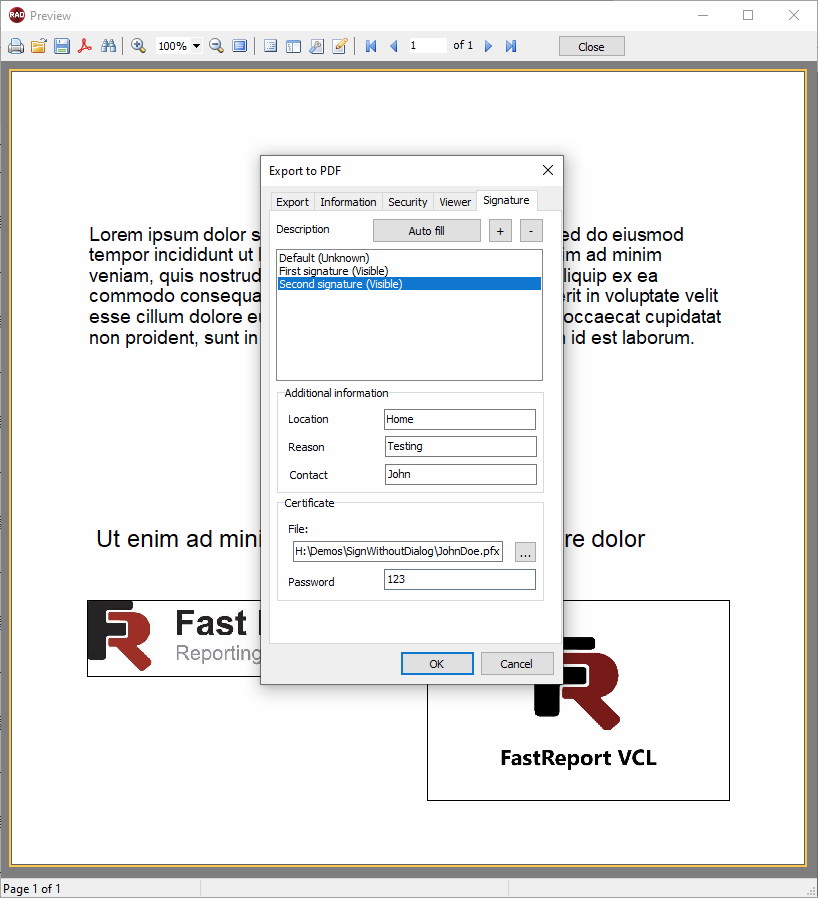Manche Leute müssen PDF-Dokumente erstellen und sie gleichzeitig digital signieren. Die FastReport VCL Versionen 2021.1 - 2021.4 können dazu verwendet werden. Was aber, wenn man ein PDF-Dokument mit mehr als einer digitalen Signatur signieren muss? Diese Funktion wurde in der neuen FastReport VCL Version 2022.1 implementiert.
Nachstehend betrachten wir die Erstellung eines PDF-Dokuments und dessen Unterzeichnung mit mehreren digitalen Signaturen.
Dieses Beispiel, ohne den PDF-Exportdialogs mit dem Code zu verwenden, befindet sich nach der Installation im Ordner Demos\SignWithoutDialog unseres FastReport VCL Produkts.
Wir werden diese Funktionalität jedoch betrachten, indem wir das generierte PDF-Dokument mit zwei digitalen Signaturen unter Verwendung des PDF-Exportdialogs signieren, ohne dass wir irgendeinen Code schreiben müssen.
Um mehrere digitale Signaturen zu verwenden, müssen Sie die folgenden Schritte ausführen:
Schritt 1. Platzieren Sie zwei TfrxDigitalSignatureView-Objekte am unteren Rand der Vorlage und wählen Sie dafür das gewünschte Bild, die Beschriftung oder den freien Platz aus. Wir platzieren unsere Fast Reports-Logos auf dem Bericht, wie in der Abbildung unten gezeigt.
Schritt 2. In der ersten digitalen Signatur wird die Beschreibung der ersten Signatur eingegeben.
Schritt 3. Für die zweite digitale Signatur wird die Beschreibung der zweiten Signatur eingegeben.
Schritt 4. Erstellen Sie dann den Bericht und klicken Sie auf “Export to PDF”.
Schritt 5. Wenn Sie darauf klicken, wird das Dialogfeld für den PDF-Export angezeigt. Weitere Informationen zu allen PDF-Formateinstellungen finden Sie im Artikel “Wie man eine PDF-Datei aus из Delphi / C++Builder / Lazarus erstellt”. Aber jetzt brauchen wir nur die Registerkarte Signature.
Schritt 6. Klicken Sie auf die Schaltfläche “Auto fill”, woraufhin alle Beschriftungen der Vorlage in der Liste mit ihren jeweiligen Beschreibungen angezeigt werden.
Schritt 7. Füllen Sie dann die zusätzlichen Informationsfelder aus, wählen Sie einen Speicherort für das Zertifikat und geben Sie das Passwort ein.
Schritt 8. Machen Sie es für die erste digitale Signatur:
Schritt 9. Machen Sie es für die zweite digitale Signatur:
Schritt 10. Klicken Sie auf ОК und speichern Sie das PDF-Dokument. Öffnen Sie die resultierende Datei in Foxit Reader.
Als Ergebnis können wir sehen, dass das PDF-Dokument erfolgreich mit zwei digitalen Signaturen signiert wurde. So können Sie mit FastReport VCL 2022.1 PDF-Dokumente mit mehreren digitalen Signaturen generieren und signieren.